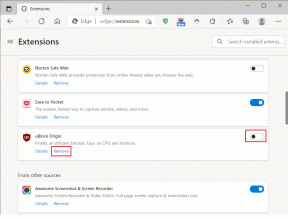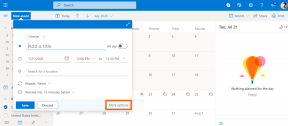Kā iegūt caurspīdīgu sākuma izvēlni operētājsistēmā Windows 10
Miscellanea / / November 29, 2021
Sistēmām laika gaitā attīstoties — neatkarīgi no tā, vai tas ir dators vai viedtālrunis, tas sniedz lietotājiem lielāku neatkarību no pielāgošanas iespējām. Un, kad runa ir par Windows 10, šīs iespējas ir milzīgas. Piemēram, Sākt izvēlne operētājsistēmā Windows var mainīt vairākos veidos — pievienojot flīžu noņemšanu, krāsas utt

Bet tie ir sistēmas iestatījumi — vienkārši pavelciet pārslēgšanas pogu, un viss ir gatavs. Bet ir vēl viens veids, kā gan Windows sākuma izvēlni, gan uzdevumjoslu var padarīt caurspīdīgu. Lai gan tas ir nedaudz nogurdinošs process, gala rezultāti ir diezgan iespaidīgi.
Tātad, šajā piezīmē, sāksim, kā iegūt caurspīdīgu sākuma izvēlni operētājsistēmā Windows 10.

1. Pievienot lietotāju
Pirms jebkādu izmaiņu veikšanas reģistra atslēgās un vērtībās lietotājam ir nepieciešama pilnīga piekļuve. Tomēr process ir vienkāršs un neaizņem daudz laika.
Sāciet, atverot reģistra redaktoru, ierakstot Regedit palaišanas izvēlnē (Windows + R) un dodieties uz tālāk norādīto vietu.
HKEY_CLASSES_ROOT\Directory\shell\cmd
Ar peles labo pogu noklikšķiniet uz cmd kreisajā panelī un atlasiet Atļaujas. Atļauju logā noklikšķiniet uz pogas Papildu, kas atvērs Papildu drošības iestatījumi par cmd.

Kad esat iekšā, noklikšķiniet uz Mainīt augšējā labajā stūrī, kas ļaus jums pievienot lietotājus, lai piešķirtu nepieciešamās atļaujas.

Ievadiet nosaukumu Microsoft konts vai vietējais lietotājs, ko izmantoja, lai pierakstītos datorā un noklikšķiniet uz Pārbaudiet vārdus pārbaudei. Tagad noklikšķiniet uz Labi, lai atgrieztos galvenajā atļauju logā. Tagad jaunais lietotājs atspoguļosies šeit.
2. Rediģēt galvenās vērtības
Kad piekļuve ir nodrošināta, dodieties pa tālāk norādīto ceļu, kas atvērs ceļu ar dažām vērtībām.
HKEY_CURRENT _USER\SOFTWARE\Microsoft\Windows\CurrentVersion\Themes\Personalize

Ar peles labo pogu noklikšķiniet uz vienuma ar nosaukumu "Iespējot caurspīdīgumuun mainiet vērtību uz 0 no 1 un noklikšķiniet uz Labi.

Tas uzreiz padarīs Windows izvēlni Sākt caurspīdīgu. Atgriešanās atpakaļ ir vienkārša. Vienkārši nospiediet Modificēt un mainiet vērtību atpakaļ uz 1.

Bonusa triks: uzdevumjoslas caurspīdīguma maiņa
Tāpat arī Windows 10 uzdevumjoslu var padarīt caurspīdīgu, veicot vienkāršu darbību. Dodieties uz tālāk norādīto ceļu Reģistra redaktors.
HKEY_LOCAL_MACHINE\SOFTWARE\Microsoft\Windows\CurrentVersion\Explorer\Advanced

Kad esat šeit, ar peles labo pogu noklikšķiniet uz atstarpes un izveidojiet 32 bitu DWORD vērtību un iestatiet nosaukumu kā Izmantojiet OLEDuzdevumu joslas caurspīdīgumu un vērtība ir 1.
Tagad dodieties uz uzdevumu pārvaldnieku un restartējiet programmu Windows Explorer. Uzdevumu josla tiks nekavējoties pārveidota.
Iepriekšminētā trika labā lieta ir tā, ka tā nemanāmi darbojas arī Windows 10 veidotāju atjauninājumā. Tomēr ņemiet vērā, ka gan uzdevumjoslu, gan izvēlni Sākt nevar vienlaikus padarīt caurspīdīgu.
Šķiršanās doma
Windows reģistra redaktorā ir daudz triku, ar kuru palīdzību jūsu sistēmā var veikt daudzas izmaiņas. Un labākais ir tas, ka šīs izmaiņas var viegli atgriezt atpakaļ, mainot atslēgas vērtību vai sliktākajā gadījumā atjaunojot dublējuma failu. Tātad, vai jūs izmēģināsit šo vienkāršo uzlaušanu? Uzraksti mums rindu ar diviem, vai ne?
Skatiet tālāk: Kā iegūt komandu uzvedni konteksta izvēlnē Windows 10 veidotāju atjauninājumā